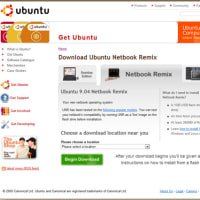購入したのは、SUPER TALENT社製のFPM16GLSEで、MLCタイプの16GB。規格としてはSATA接続のPCI-Express Mini Cardになる。ネット通販で6,980円。
EeePC701SD-Xの最大のネックは、初代の4G-Xと比較して容量こそ2倍の8GBになったが、あまりに遅すぎるSSDにある。標準のWindowsXP環境にアプリケーションを追加していくと、動作が一瞬止まる、いわゆる「プチフリ」が発生し、実用に耐えない挙動になることが多かった。
このプチフリを解消する手段としては、ラムディスクを設定したり、Linuxなど比較的プチフリの起こりにくいOSに入れ替えたりする方法が考えられるが、SSDそのものを換装するのも選択肢の一つだ。EeePC701SDはバージョン0602のBIOSから、より高速なSATA接続のSSDをサポートするようになり、換装できるSSDの選択肢が大きく広がった。
今回購入したFPM16GLSEのスペック上の読込速度は150MB/s。書込速度は100MB/sと、他のSSDと比較しても、現時点では性能が高いようだ。
換装の手順は、メモリ交換作業(【参考】メモリを2GBにする(2009/1/28))と同様であり、それほど難しいものではない。
電源を切り、電源アダプタとバッテリーを外して、2つのねじで留められている裏蓋を開ける。液晶側(右下の写真で言うと上側)にねじどめされているのがSSDである。ねじを外すとSSDが斜めに起き上がるので、引き抜く形で取り外し、同様の手順でFPM16GLSEを装着するだけだ。


SSDの交換後、電源を入れてBIOS画面を確認してみると、FPM16GLSEを正しく認識している事が確認できる。

SSDの容量が2倍に増加することになるが、この状態でも標準添付のサポートDVDを使って出荷時のWindowsXP環境を復元させることが問題なく出来るので、念のため記しておく。
ベンチマーク等はネット上にたくさん公開されているのであえて紹介しないが、WindowsXP環境にセキュリティソフトなどを導入しても、プチフリがほぼ無くなり、非常に快適に動作するようになった。一方で、今度はCPU(CeleronM353)が新たなボトルネックとなり、アプリケーションのインストール時などはCPU使用率が100%に貼り付くことが多くなったのも事実だが、日常の使用では問題ない。
これで、701SDが延命できそうだ。